Al abrir un Windows , ¿encontró el mensaje de error: "La aplicación no pudo iniciarse correctamente (0xc000007b)" ? los sistemas operativos Windows , ya sean versiones 7, 8 o incluso 10. ¡Hoy te desvelamos los diferentes métodos que te permitirán corregirlo de forma rápida y eficaz!
Error 0xc000007b: ¿por qué aparece en Windows ?

El mensaje de error: "La aplicación no ha podido comenzar correctamente (0xc000007b)" indica que hay un problema con el programa ejecutado o con un archivo que contiene. En la mayoría de los casos, se produce el error 0xc000007b:
- Al lanzar determinados juegos gourmet.
- Mientras ejecuta programas que requieren una alta potencia de procesamiento como AutoCad, Acrobat o Photoshop.
- Debido a archivos DLL corruptos del software que está intentando abrir.
Afortunadamente, existen varias formas de solucionar este error en Windows.
Soluciones para corregir permanentemente el error 0xc000007b en cualquier versión de Windows

Le recomendamos que siga las soluciones que se presentan a continuación para eliminar fácil y permanentemente el mensaje de error: "La aplicación no pudo iniciarse correctamente" que transmite el código 0xc000007b.
Pero antes te invitamos a ver este vídeo para tener una idea más clara y concisa de lo que debes hacer para corregir el error:
Sin más preámbulos, aquí tienes los métodos a seguir para corregir el error 0xc000007b en Windows :
Método uno: reinicie su computadora
Si acaba de instalar un programa o software y no puede abrirlo, le recomendamos que reinicie su computadora. De hecho, sucede que determinadas aplicaciones necesitan un reinicio efectivo para tener acceso a archivos DLL.
Este artículo podría interesarte: mejores-memoria-ram-my-boot-windows-10-8-7/" target="_blank">¿Cómo deshabilitar programas al iniciar en mejores-memoria-ram-my-boot-windows-10-8-7/" target="_blank">Windows mejores-memoria-ram-my-boot-windows-10-8-7/" target="_blank">?
Método 2: actualizar Windows

Puede evitar encontrar muchos errores, incluido el error 0XC00007B, si su computadora está actualizada correctamente.
Para ello, te aconsejamos que sigas estos pasos:
- Paso 1: Vaya al menú " Inicio la tecla Windows
- Paso 2: las opciones Configuración " y " Actualización y seguridad "
- Paso 3: Ahora toca la opción " Actualización Windows ". Busque e instale las principales actualizaciones recomendadas por Microsoft.
Reinicie su computadora e intente acceder al programa o software nuevamente. Si el problema se resuelve, ya no verá el código de error 0XC00007B. De lo contrario, pase al siguiente método.
Tercer método: ejecutar la actualización del programa manualmente
Muy a menudo, algún software tiene un paquete que le permite actualizar manualmente la aplicación que está intentando abrir en su PC. El ejecutable también le permite descargar nuevas versiones de archivos DLL y reemplazarlas por otras dañadas.
Para ejecutar manualmente la actualización del programa, siga este breve vídeo:
Método cuatro: reinstalar el software defectuoso

A veces, una desinstalación completa y una reinstalación del programa fallido es la opción más sencilla que le permitirá corregir el error 0xc000007b en Windows . Sin embargo, tenga en cuenta que algunos datos se almacenan continuamente en su disco duro principal.
Antes de cualquier intento de reinstalación, le recomendamos que compruebe que no existen archivos o carpetas con el nombre del programa en cuestión. Después de haber desinstalado y luego eliminado permanentemente el programa de la PC, debe reiniciar su PC antes de reinstalar la aplicación.
Quinto método: usar el modo administrador
En ocasiones, el mensaje de error "La aplicación no pudo iniciarse correctamente (0xc000007b)" se puede solucionar simplemente ejecutando la aplicación en modo administrador. De hecho, este modo permite acceder a ciertos datos del programa que no están disponibles, pero que son importantes para su funcionamiento.
Por lo tanto, mientras se ejecuta el programa en modo administrador, se volverán a leer todos los datos. Lo que definitivamente podría resolver el problema. Si desea ejecutar un programa en modo administrador, simplemente haga clic derecho en el archivo .exe del software y luego presione la opción “ Ejecutar como administrador ”
Método seis: reinstalar .NET

Para corregir el error 0xc000007b, también le recomendamos reinstalar “ .NET framework ”. De hecho, .NET representa el marco que admite una variedad de programas diseñados para Windows . Una versión desactualizada de este marco hará que la mayoría de las aplicaciones de su computadora no funcionen correctamente.
Para reinstalar el .NET que te impide instalar y ejecutar un nuevo programa (cuando no está actualizado), debes ir al sitio web oficial de Microsoft . Luego busque la última versión de .NET y descárguela a su computadora. Utilice las pautas de Microsoft para facilitar esto.
Método siete: buscar archivos corruptos con el software Dependency Walter X64
Los archivos corruptos representan datos que han sido modificados por diversos motivos. Estos archivos tienen la particularidad de destruir aplicaciones, haciéndolas fallar y generando el error 0xc000007b . Una forma de deshacerse de estos archivos es utilizar un programa de terceros, como Dependency Walter X64 .
Para tenerlo en tu computadora y usarlo correctamente:
Paso 1: Vaya al sitio web oficial del software haciendo clic en este enlace y descargue el archivo ejecutable.
Paso 2: Al finalizar la descarga, debes abrir el archivo y luego seguir todas las instrucciones de instalación.
Paso 3: Después de la instalación y la activación, vaya a " Archivo ". Luego haga clic en la opción " Abrir " y seleccione el programa.
Paso 4: Si el programa contiene algún elemento corrupto, encontrarás que estará subrayado en rojo precisamente en la pestaña “ Módulo ”.
Método ocho: actualizar Visual C++
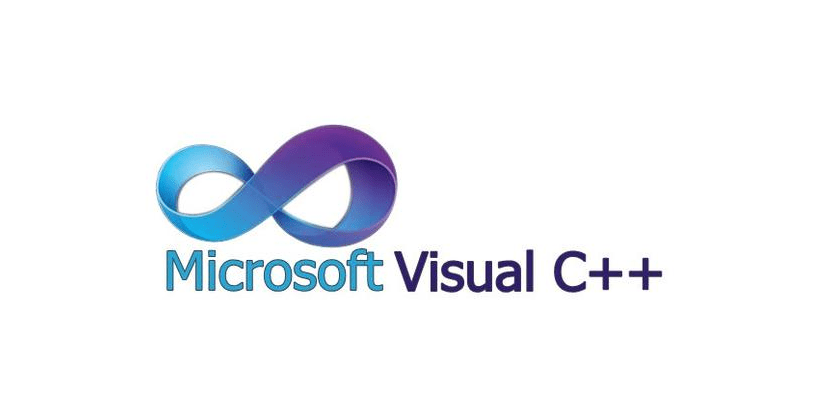
Visual C++ es uno de los lenguajes más utilizados para diseñar programas compatibles con Windows . El lenguaje reside en el sistema a través de un inventario que debe actualizarse constantemente. Para solucionarlo y certificar que nada está obsoleto y disfuncional, te recomendamos descargar la última versión de Visual Studio .
Esto asegurará que la descarga no tenga un impacto negativo en el funcionamiento del programa que desea ejecutar. También tenga en cuenta que el error 0xc000007b puede aparecer cuando el paquete Microsoft Visual C++ no está configurado correctamente. Descargue las diferentes versiones de Microsoft Visual C++ de 32 y 64 bits haciendo clic en el enlace correspondiente:
Método 9: reinstalar directo
Muy similar a .NET, DirectX es un conjunto de API que se utilizan para crear programas. La mayoría del software, especialmente los juegos, requiere software DirectX para funcionar bien en una computadora. Por tanto, la actualización completa corrige ciertos defectos. Para su información, tenga en cuenta que hay dos formas de instalar la última versión del recurso.
De hecho, puedes pasar por Windows Update o realizar una instalación manual. Sin embargo, su computadora debe tener instalada la última versión de DirectX para poder ejecutar juegos y software correctamente. Puede descargar e instalar la última versión de DirectX haciendo clic en el enlace que aparece a continuación: http://www.microsoft.com/fr-fr/download/details.aspx?id=35
Método diez: resolver el error 0xc000007b usando el modo de compatibilidad
a las computadoras Windows generalmente ocurre en programas o juegos que requieren una alta potencia gráfica o de tratamiento, como " Resident Evil 2 Remake ", Cinema 4D o Adobe Premiere. En la mayoría de los casos, esto se debe a una incompatibilidad entre los componentes de hardware y software. Hay una manera que le permitirá verificar si el error es causado por la compatibilidad:
Paso 1: Haga clic derecho en el software que presenta el error y luego seleccione la opción " Propiedades "
Paso 2: Aparecerá una nueva ventana. cuadros Compatibilidad y " Ejecutar este programa en modo de compatibilidad " para poder continuar.
Paso 3: luego elige una versión anterior de Windows . Por ejemplo, si está utilizando Windows 10 , elija Windows 8 o Windows 7.
Paso 4: guarde los cambios, reinicie su PC e intente ejecutar la aplicación nuevamente.
Si el problema estaba relacionado con la compatibilidad, el programa debería ejecutarse correctamente ahora y el 0xc000007b debería desaparecer.
¡Esperamos que este artículo te haya sido útil! ¡No dudes en hacérnoslo saber dejando un comentario! ¡Nos vemos pronto para nuevos tutoriales!




